동영상 확장자 변경 바꾸는 방법
- 카테고리 없음
- 2019. 10. 30.
카테고리
혹시 컴퓨터나 스마트폰으로 다운로드한 영상을 USB에 담아 TV로 보려는데 재생이 안된 경우 있지 않으신가요? 아니면 화면은 나오는데 소리가 나오지 않을 때도 있어요. 가족과 함께 큰 TV로 영화를 보려고 USB에 담어 갔는데 막상 재생이 안되면 당황스럽기 그지없죠.

이렇게 TV에서 재생이 안되는 이유는 바로 TV로 재생할 수 있는 동영상 파일의 확장자에 제한이 있기 때문이에요.
'확장자'는 아래 사진처럼 파일의 이름 제일 뒤에 써져 있어요.

두 파일 다 이름이 '라이온킹(우리말)'이지만 하나는 'mp4'로 끝나고 하나는 'avi'로 끝나죠? 여기서 mp4, avi가 이 파일의 확장자예요. 이뿐만 아니라 mkv, mpeg, mov 등 많은 확장자가 있어요. 아무튼! TV로 영화를 보려면 파일의 확장자를 avi로 바꿔줄 필요가 있어요. 그래서 오늘은 동영상 파일의 확장자를 변경하는 방법에 대해 알아볼 거예요.
동영상 파일 확장자를 바꾸는 프로그램은 여러 가지가 있지만 저는 '샤나인코더'를 사용하고 있어요.

곰인코더나, 카카오인코더도 있지만.. 곰인코더는 무료 버전일 경우 동영상에 워터파크가 삽입되고
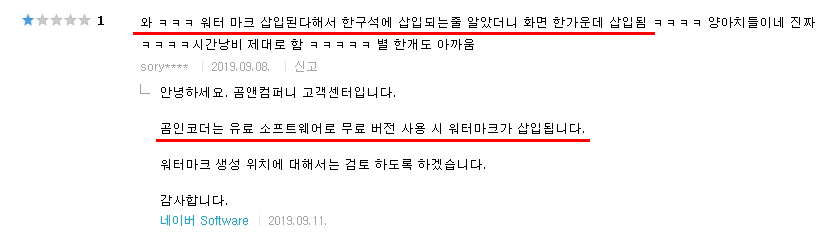
카카오 인코더는 인터넷 팝업광고가 뜨더라고요.

그래서인지 샤나인코더는 네이버 소프트웨어 프로그램 중 인코더 부문에서 1위에 올라있어요. 많은 분들이 사용하시는 프로그램인만큼 믿고 사용할 수 있겠죠? (2020.3월. 현재 샤나인코더가 네이버에서 검색이 안 되네요. 여전히 잘 사용할 수 있는데 말이죠. 따로 링크해 드릴게요.)

본격적으로 동영상 파일의 확장자를 변경해볼게요. 정말 간단한 방법이니 손쉽게 하실 수 있으실 거예요.
1. 가장 먼저 샤나인코더를 다운 받아야겠죠? 아래 링크를 따라 가시면 샤나인코더를 다운 받을 수 있어요.
샤나인코더 최신 버전 - 샤나인코더(ShanaEncoder) 5.0.0.4
버전별 자세한 개선사항 보기 5.0 | 5.0.0.1 | 5.0.0.2 | 5.0.0.3 개선사항(Changelog) 코드 사인 루트 인증서를 Shana RootCA(SRCA) 인증서에서 Shana Private Root Certificate Authority(SPRCA) 인증서로 변경하였습니다. [필수는 아니지만 사설(Private) 코드 사인 인증서의 루트 인증서는 별도로 설치하여야 하므로, SPRCA 인증서 설치는 https://shana.pe.kr
shana.pe.kr
링크 된 페이지에서 아래의 화살표를 눌러 샤나인코더를 다운받아 주세요.

2. 다운 받은 샤나인코더 설치파일을 실행해주세요.

3. 언어를 설정하고 [OK]를 눌러주세요.

4. [다음]을 눌러주세요.

5. '위 사항에 동의합니다.'를 선택한 후 [다음]을 눌러주세요.

6. 다시 한번 더 '위 사항에 동의합니다.'에 체크를 한 뒤 [다음]을 눌러주세요.

7. [다음]을 눌러주세요.

8. 샤나인코더가 설치될 위치를 찾은 뒤 [다음]을 눌러주세요.

8. [다음]을 눌러주세요.

9. 그러면 샤나인코더 설치가 진행 돼요.

10. 마지막으로 [마침]을 눌러주세요.

11. 자~ 이렇게 샤나인코더의 바로가기가 생성되었네요. 샤냐인코더를 실행해주세요.

12. 샤나인코더로 확장자를 변경하고 싶은 동영상 파일을 불러와야 하는데요. 아래 사진처럼 [파일 추가]를 눌러도 되고, 동영상 파일을 샤나인코더 창 안으로 직접 드래그해 넣어도 돼요.

13. 저는 mp4 파일을 변경해볼 거예요.

14. 샤나인코더의 오른쪽 창을 보면 출력될 파일의 확장자를 커스텀할 수가 있어요. 파일의 형식, 비디오 코덱, 비트레이트 등을 일일이 설정해줄 수도 있겠지만 간단하게 재생하고자 하는 기기를 선택할 수 있어요. 저희 집은 LG TV를 사용하므로 [LG 전자] - [XCANVAS(텔레비전)]을 선택해줬어요.

15. XCANVAS(텔레비전).xml 설정을 불러올까요? 라는 질문에 [예(Y)]를 눌러주세요.

16. [인코딩 시작]을 눌러주세요. (출력될 파일의 위치를 바꾸고 싶으신 분은 인코딩 시작을 누르기 전에 [폴더변경]을 눌러주세요)

17. 그러면 화면 오른쪽 하단에 인코딩 진행률이 표시 돼요. 상단엔 인코딩 경과 시간과 남은 시간이 나타나요.

18. 제가 사용한 컴퓨터는 철저히 사무용 컴퓨터라 무려 39분이라는 시간이 걸렸네요 ㅠㅠ
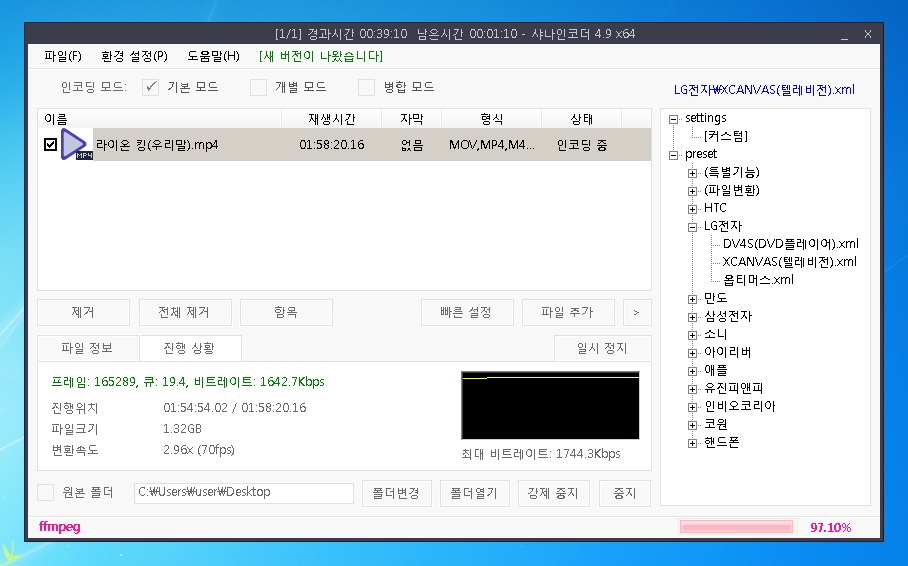
19. 인코딩이 마치면 이렇게 [SHANA]라는 이름으로 시작하는 파일이 생겨있어요.

어떤가요? 어렵지 않죠? 이렇게 avi로 변경된 파일은 TV에서 원활하게 재생이 돼요. TV에 스마트폰이나 노트북을 바로 연결해 모니터 대용으로 쓴다면 굳이 이렇게 확장자를 변경할 필요는 없지만 가끔 이렇게 USB에 영화를 담아서 볼 때가 있죠? 샤나인코더는 그럴 때 아주 유용히 사용할 수 있는 인코딩 프로그램이에요. 무료로 이용 가능하면서도 워타마크나 쓸데없는 광고도 뜨지 않으니 아주 실용적이죠. 저희 같은 개인 이용자에게 딱 알맞달까요.
이상으로 "동영상 파일 확장자 변경 바꾸기 방법"에 대한 포스팅을 마칠게요. 오늘도 제 글 읽어주셔서 감사해요~ 아! "공감"은 로그인 없이도 가능한 거 아시죠? 제 글이 조금이라도 유익했다면 공감 꾸욱~ 감사합니다. 오늘도 즐거운 하루 되세요~